Internet là một phần không thể thiếu trong cuộc sống hàng ngày của chúng ta đến nỗi nhiều người cảm thấy khó chịu khi nó ngừng hoạt động trong một vài phút. Đó là lý do tại sao họ muốn theo dõi mức độ ổn định của kết nối bằng cách hiển thị tốc độ Internet trên thanh trạng thái trên điện thoại. Nếu cũng muốn hiển thị tốc độ Internet trên điện thoại Samsung, bạn đến đúng chỗ rồi đó.
Bài viết này sẽ chỉ cho bạn cách hiển thị tốc độ mạng trên thanh trạng thái và khung thông báo trên điện thoại Samsung.
- Kết nối dữ liệu di động quá chậm? Hãy thử 7 chiêu tăng tốc mạng sau đây
- Những ứng dụng kiểm tra tốc độ Internet cho smartphone
- Kiểm tra tốc độ Internet, mạng Wifi FPT, VNPT, Viettel không cần phần mềm
Hiển thị tốc độ Internet không cần ứng dụng
Thật đáng buồn, Samsung không thực hiện tính năng đo tốc độ trên điện thoại của họ. Điều này có nghĩa là không có tính năng hiển thị tốc độ mạng gốc trên điện thoại Samsung như trên thiết bị cầm tay Mi và OnePlus. Nhưng đừng lo lắng, bạn không phải root thiết bị hoặc thực hiện bất cứ điều gì lạ để xem tốc độ Internet, chỉ cần sử dụng ứng dụng bên thứ ba.
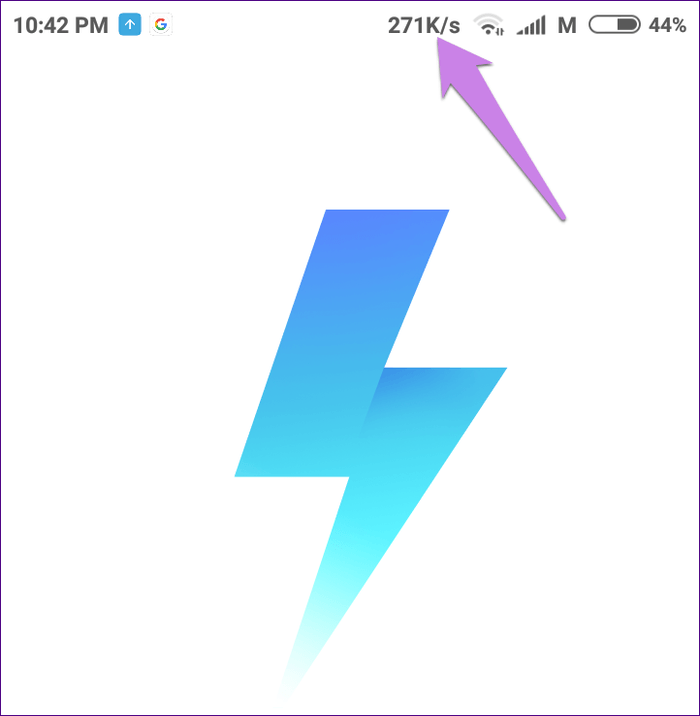
Dưới đây là 4 ứng dụng theo dõi tốc độ Internet trên điện thoại Samsung, tất cả đều miễn phí và chỉ cần cài đặt để sử dụng. Ngoài ra những ứng dụng này còn cung cấp các tính năng bổ sung khác. Bạn có thể tùy chỉnh đơn vị tốc độ, tốc độ tải lên, tải xuống và loại dữ liệu được hiển thị.
Hãy cùng kiểm tra một số ứng dụng theo dõi tốc độ mạng cho điện thoại Samsung nhé.
1. Internet Speed Meter Lite
Khi cài đặt ứng dụng, bạn sẽ ngay lập tức thấy đồng hồ đo tốc độ trên thanh trạng thái. Mở bất cứ ứng dụng nào như YouTube và phát video. Đồng hồ đo sẽ hiển thị tốc độ tải.
Nó hiển thị lịch sử 30 ngày tổng dữ liệu tiêu thụ theo ngày và hỗ trợ cả dữ liệu di động, Wifi.
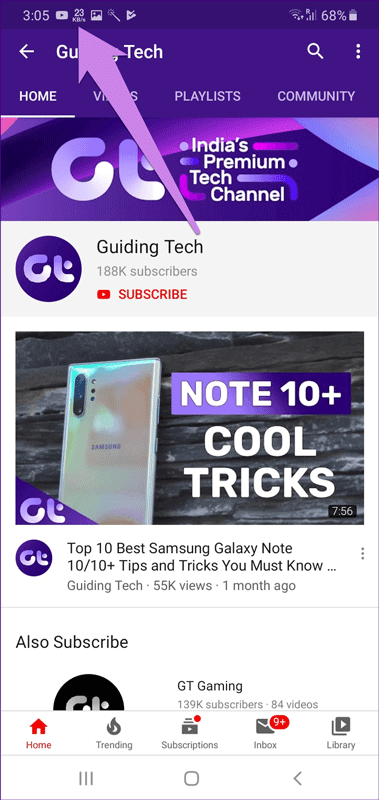
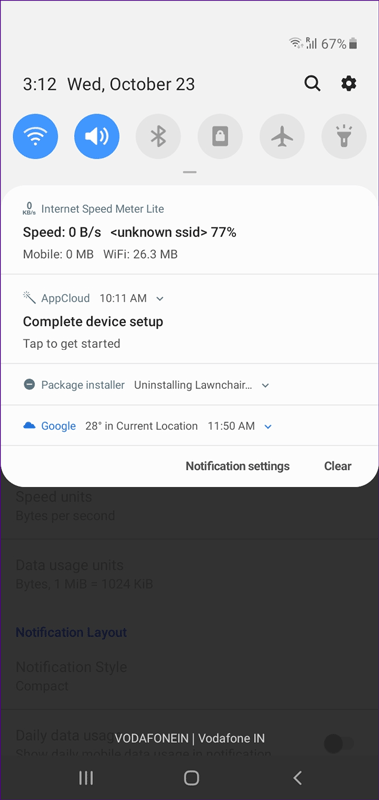
Nếu thích đồng hồ đo mặc định, bạn không cần thay đổi bất cứ thứ gì. Nhưng nếu muốn tùy chỉnh, mở ứng dụng. Bạn sẽ thấy ngay bảng lịch sử dữ liệu, click vào icon ba chấm và chọn Preferences.
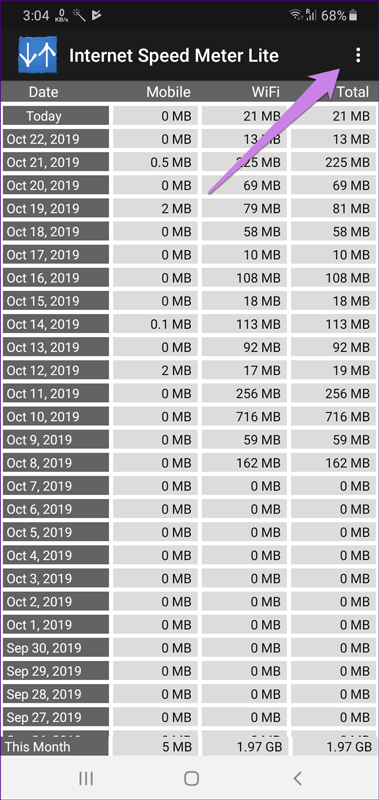
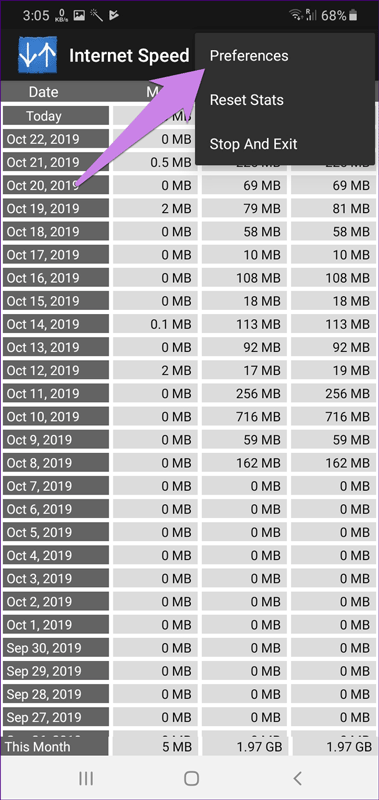
Ở đây bạn có thể bật tính năng để hiển thị tốc độ tải lên và tải xuống trong khung thông báo. Theo mặc định, nó chỉ hiển thị tốc độ tải xuống. Bạn cũng có thể thay đổi đơn vị đo tốc độ trong phiên bản miễn phí. Ứng dụng tuyệt vời này chỉ nặng có 1MB.
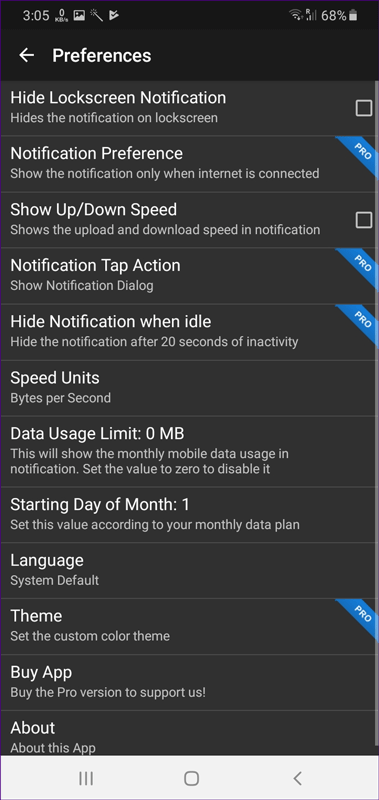
2. Netspeed Indicator: Internet Speed Meter
Một ứng dụng theo dõi tốc độ mạng khác bạn có thể sử dụng là NetSpeed Indicator. Ứng dụng hoạt động cả trong thanh trạng thái và khung thông báo. Nó cho thấy tốc độ tải xuống tổng thể. Bạn có thể thay đổi để chỉ hiển thị tốc độ tải xuống hoặc tải lên trong cài đặt.
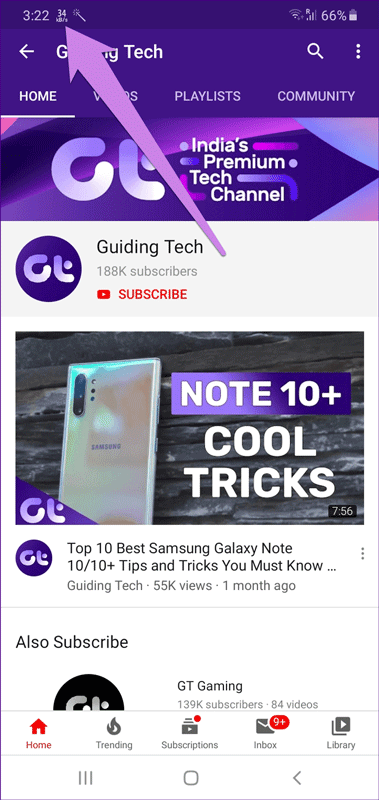
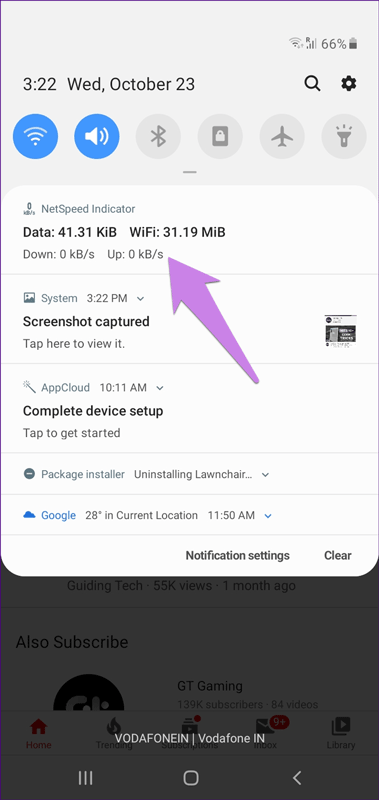
Với dung lượng chỉ 700KB, ứng dụng cung cấp nhiều cài đặt chẳng hạn như sử dụng dữ liệu Wifi và dữ liệu di động hàng ngày bị tắt theo mặc định và có thể kích hoạt chúng trong cài đặt. Bạn cũng có thể tắt ứng dụng trong trường hợp không muốn theo dõi tốc độ mạng. Ứng dụng cũng cho phép thay đổi đơn vị đo tốc độ và không theo dõi việc sử dụng dữ liệu. Nó chỉ hiển thị việc sử dụng dữ liệu hàng ngày.
3. Internet Speed Meter
Nếu tìm kiếm một ứng dụng cho phép tùy chỉnh mọi khía cạnh theo dõi mạng, đây là ứng dụng bạn cần. Khi mới bắt đầu bạn có thể thay đổi màu sắc và vị trí của đồng hồ đo trong thanh trạng thái. Bạn thậm chí còn có thể tùy chỉnh kích thước của nó. Và nếu không muốn xuất hiện trong thanh trạng thái, bạn có thể sử dụng widget nổi. Ứng dụng hiển thị tốc độ tải lên và tải xuống trong thanh trạng thái.
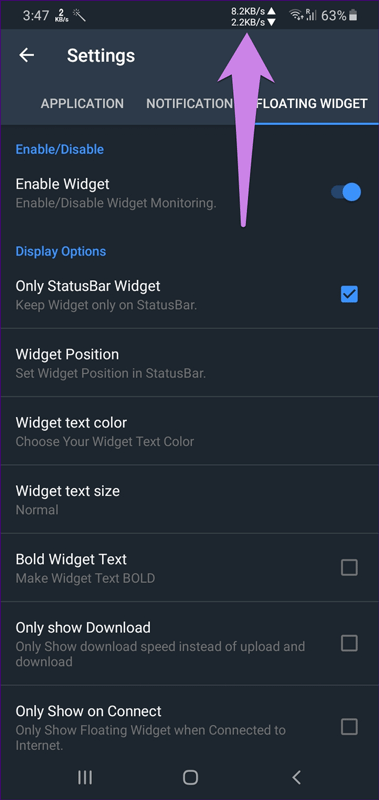
Ứng dụng theo dõi việc sử dụng dữ liệu riêng biệt cho cả dữ liệu di động và Wifi. Nó thậm chí còn cung cấp một tính năng kiểm tra tốc độ tích hợp.
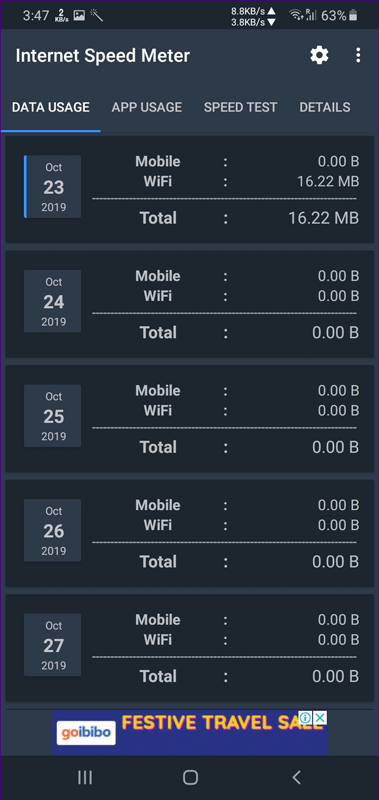
Ngoài ra, ứng dụng còn cho phép xem các thông tin liên quan đến điện thoại như thông tin mạng, thông tin thiết bị (CPU, màn hình, loại bàn phím, v.v…).
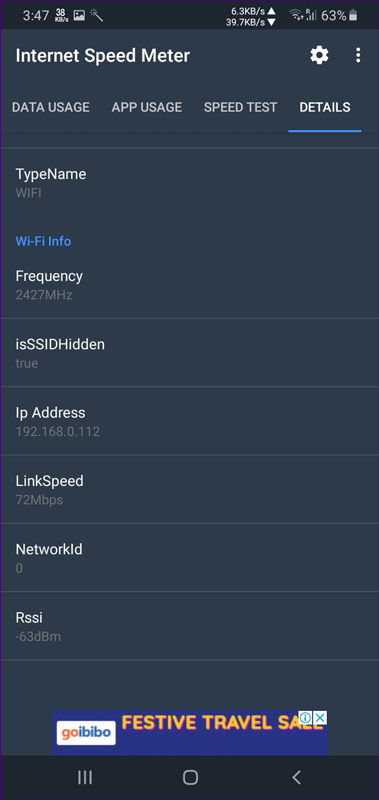
Để bật đồng hồ đo tốc độ trong khung thông báo, truy cập cài đặt ứng dụng bằng cách chạm vào icon cài đặt và sau đó vào tab Notification, bật Enable Notification. Tất cả những tính năng này được gói gọn trong ứng dụng 2MB.
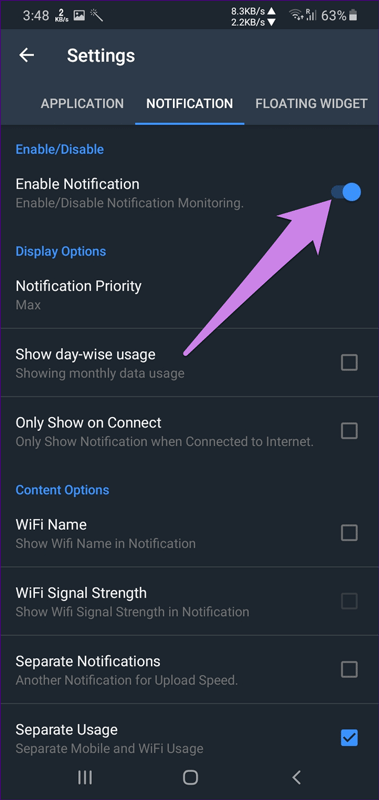
4. Data Monitor: Simple Net-Meter
Khi giám sát tốc độ, ứng dụng này chỉ hiển thị tốc độ tải xuống trong thanh trạng thái. Nhưng nếu nhìn vào khung thông báo, bạn sẽ thấy nhiều thông tin gồm tốc độ Internet hiện tại và việc sử dụng dữ liệu tổng thể.
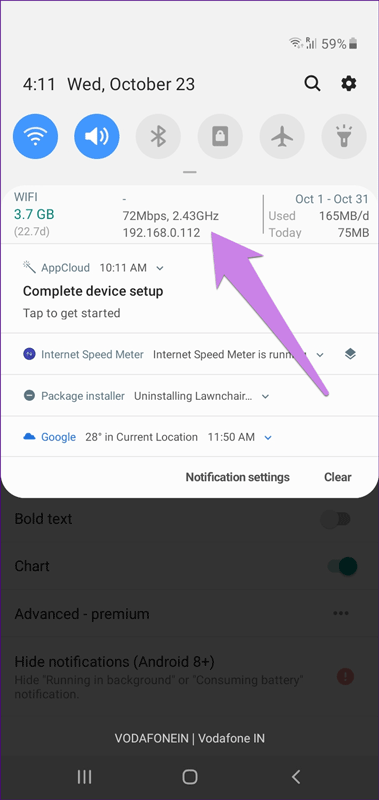
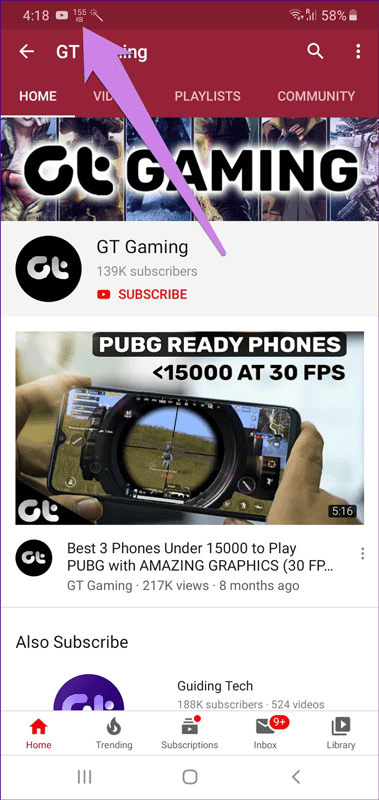
Bên cạnh khả năng hiển thị tốc độ Internet trong thanh trạng thái, ứng dụng này cũng theo dõi tất cả các kết nối mạng trên điện thoại theo thời gian thực. Bạn có thể xem biểu đồ ping và công cụ truy vết (traceroute). Ngoài ra, ứng dụng còn hiển thị biểu đồ thời gian thực và việc sử dụng dữ liệu. Nó cũng hiển thị lịch sử sử dụng dữ liệu trong 30 ngày. Ứng dụng nặng khoảng 5MB.
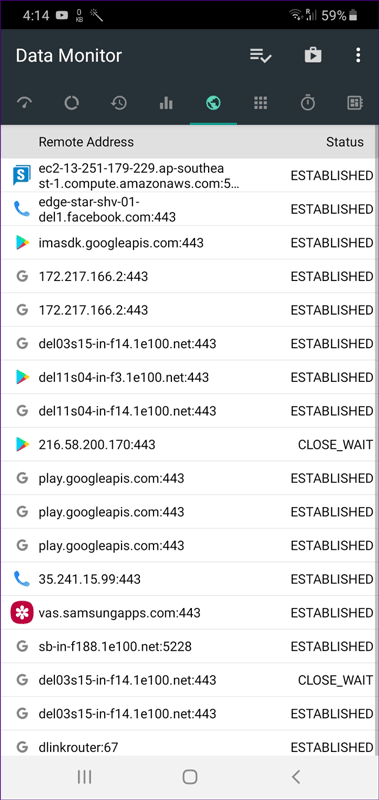
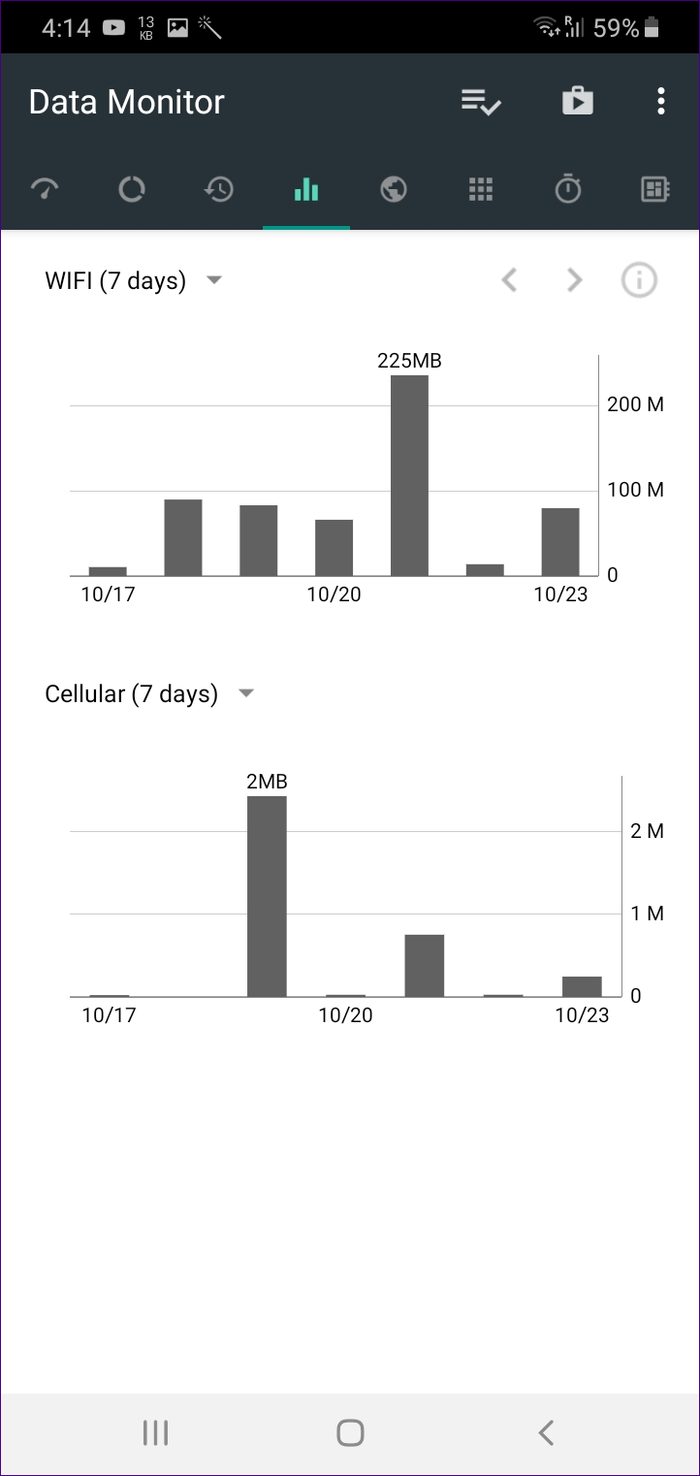
Những ứng dụng bên thứ ba này hoạt động tốt khi hiển thị tốc độ mạng trên thanh trạng thái. Mặc dù chúng hoạt động tốt nhưng người dùng vẫn thích các tính năng tích hợp thay vì tải ứng dụng. Hy vọng Samsung sẽ thêm tính năng này trong tương lai.
Chúc các bạn thực hiện thành công!
 Công nghệ
Công nghệ  AI
AI  Windows
Windows  iPhone
iPhone  Android
Android  Học IT
Học IT  Download
Download  Tiện ích
Tiện ích  Khoa học
Khoa học  Game
Game  Làng CN
Làng CN  Ứng dụng
Ứng dụng 
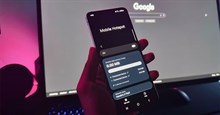
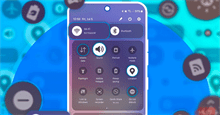
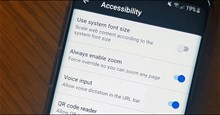















 Linux
Linux  Đồng hồ thông minh
Đồng hồ thông minh  macOS
macOS  Chụp ảnh - Quay phim
Chụp ảnh - Quay phim  Thủ thuật SEO
Thủ thuật SEO  Phần cứng
Phần cứng  Kiến thức cơ bản
Kiến thức cơ bản  Lập trình
Lập trình  Dịch vụ công trực tuyến
Dịch vụ công trực tuyến  Dịch vụ nhà mạng
Dịch vụ nhà mạng  Quiz công nghệ
Quiz công nghệ  Microsoft Word 2016
Microsoft Word 2016  Microsoft Word 2013
Microsoft Word 2013  Microsoft Word 2007
Microsoft Word 2007  Microsoft Excel 2019
Microsoft Excel 2019  Microsoft Excel 2016
Microsoft Excel 2016  Microsoft PowerPoint 2019
Microsoft PowerPoint 2019  Google Sheets
Google Sheets  Học Photoshop
Học Photoshop  Lập trình Scratch
Lập trình Scratch  Bootstrap
Bootstrap  Năng suất
Năng suất  Game - Trò chơi
Game - Trò chơi  Hệ thống
Hệ thống  Thiết kế & Đồ họa
Thiết kế & Đồ họa  Internet
Internet  Bảo mật, Antivirus
Bảo mật, Antivirus  Doanh nghiệp
Doanh nghiệp  Ảnh & Video
Ảnh & Video  Giải trí & Âm nhạc
Giải trí & Âm nhạc  Mạng xã hội
Mạng xã hội  Lập trình
Lập trình  Giáo dục - Học tập
Giáo dục - Học tập  Lối sống
Lối sống  Tài chính & Mua sắm
Tài chính & Mua sắm  AI Trí tuệ nhân tạo
AI Trí tuệ nhân tạo  ChatGPT
ChatGPT  Gemini
Gemini  Điện máy
Điện máy  Tivi
Tivi  Tủ lạnh
Tủ lạnh  Điều hòa
Điều hòa  Máy giặt
Máy giặt  Cuộc sống
Cuộc sống  TOP
TOP  Kỹ năng
Kỹ năng  Món ngon mỗi ngày
Món ngon mỗi ngày  Nuôi dạy con
Nuôi dạy con  Mẹo vặt
Mẹo vặt  Phim ảnh, Truyện
Phim ảnh, Truyện  Làm đẹp
Làm đẹp  DIY - Handmade
DIY - Handmade  Du lịch
Du lịch  Quà tặng
Quà tặng  Giải trí
Giải trí  Là gì?
Là gì?  Nhà đẹp
Nhà đẹp  Giáng sinh - Noel
Giáng sinh - Noel  Hướng dẫn
Hướng dẫn  Ô tô, Xe máy
Ô tô, Xe máy  Tấn công mạng
Tấn công mạng  Chuyện công nghệ
Chuyện công nghệ  Công nghệ mới
Công nghệ mới  Trí tuệ Thiên tài
Trí tuệ Thiên tài